前段时间开始了与博通公司(Broadcom Corporation) 的 EDI对接项目。帮助客户与博通建立EDI连接。今天开始准备在这里记录下实施过程中的一些小心得。
开始之前我们先来科普一下EDI吧。
什么是EDI呢?
即 Electronic Data Interchange
电子数据交换,可以实现两个企业或企业业务系统之间的数据交换。如,A公司可以通过电子数据交换平台,向B公司发送订单、查询库存、通知发货等信息,帮助企业整合供应链、降低库存、实现精益生产。
RSSBus Connect™ EDI 系统
是全球屈指可数的获得 Odette 和 Drummond 认证的 EDI
系统,截至目前我们已为全球十万家企业成功实施EDI解决方案,其中主要涉及制造、零售、物流、海关等行业。
系统主要功能:EDI报文传输、报文转换、与 SAP 等 ERP 业务系统集成,贵司可依据业务实际需要选择实现EDI功能模块;
主要传输协议:AS2、OFTP、FTP、SFTP、OpenPGP等; EDI报文标准:支持
UN/EDIFACT、ANSI/X12、Odette、VDA 等。
EDI系统的工作流程是这样的
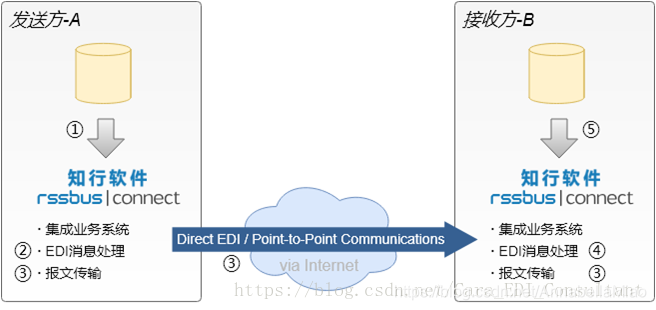
使用EDI技术进行企业间的信息交换大幅度节约维护和使用成本,系统数据实时交互,数据准确性高,传输速度快,好处太多啦~~~~~
(有兴趣的同学可以戳一下https://www.kasoftware.com/qa.html了解更多EDI小知识)
简单科普完EDI,我们就进入正题吧。
本次客户在服务器上准备的是CentOS操作系统,我就先来记录一下RSSBus Connect™在CentOS 操作系统上的部署方法。
在Linux系列操作系统上部署时,有以下最低配置要求:
Java Runtime Environment (JRE) 1.6或更高
Java Servlet 3.0 API或更高
要求500 MB RAM,推荐1GB或1GB以上
本次部署选用了JRE1.8, Tomcat9.0 Web 服务器(推荐使用7.0及以上版本)。
-
获取SSH远程登陆信息
通过客户提供的服务器IP,端口,用户名及密码,使用SSH命令行方式远程登陆客户系统。本次使用的远程工具是Putty,同类的远程工具还有xshell,secureCRT,有兴趣的同学可以研究下~~~~
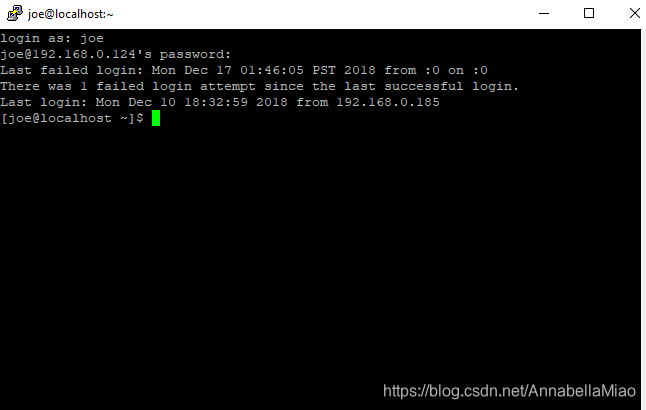
-
部署Tomcat
使用unzip命令解压Tomcat安装包;
进入Tomcat conf 文件夹,使用vim编辑tomcat-users.xml文件;
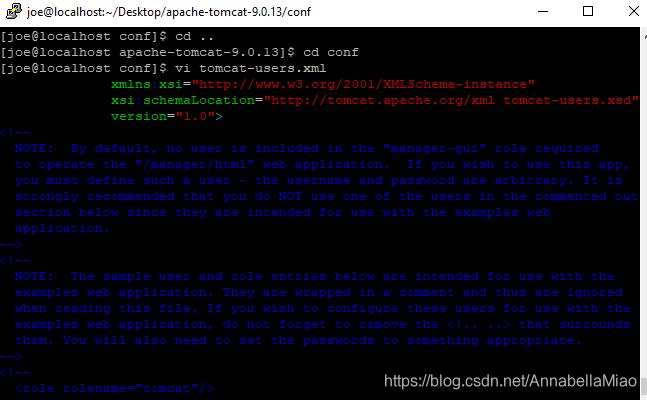
在文件中添加如下代码;

保存退出; -
将EDI软件部署在Tomcat上
unzip解压EDI软件(大家可以在https://www.kasoftware.com/download.html这里下载到EDI软件的安装包);
解压后找到EDI软件的war包 rssbus.war;

将该war包复制到Tomcat webapps文件夹下;

进入bin目录,运行Tomcat
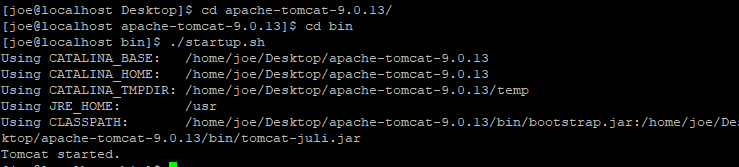
第一次运行时可能会出现命令请求被拒绝的错误,输入如下命令修改权限即可
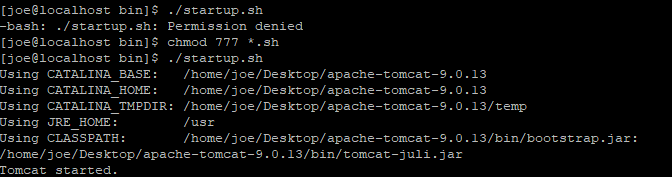
-
浏览器远程访问
Tomcat成功启动后,就可以在浏览器中通过服务器IP地址+端口号+/rssbus访问到啦
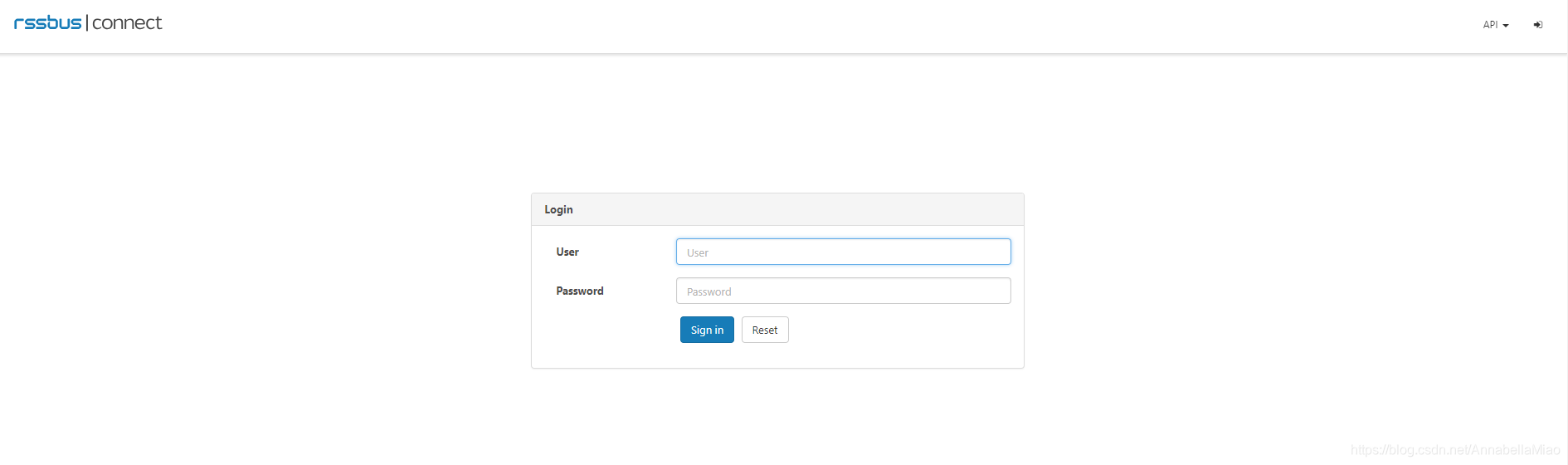
成功登陆EDI系统后,我们还可以在这里查看到RSSBus Connect的安装路径
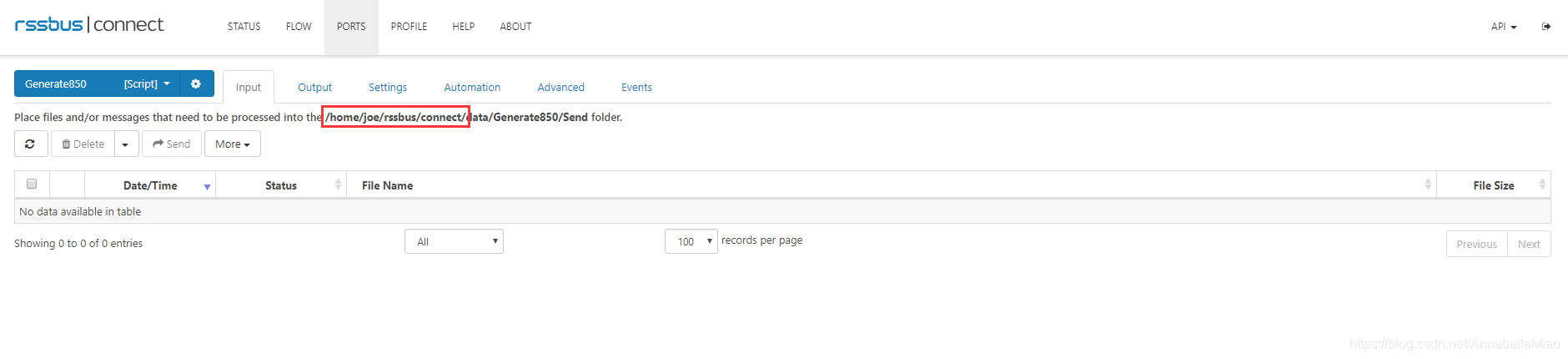
那么EDI环境部署成功后,报文解析,生成的code是如何编写,又是如何导入到系统的呢?如果客户要求测试,生产环境并存,怎样在同一Tomcat环境下部署多个EDI环境呢?RSSBus Connect的默认安装路径又该如何修改呢?问题好多呀~~~~~
今天就先到这里啦,下一波我们再慢慢道来~~~~~